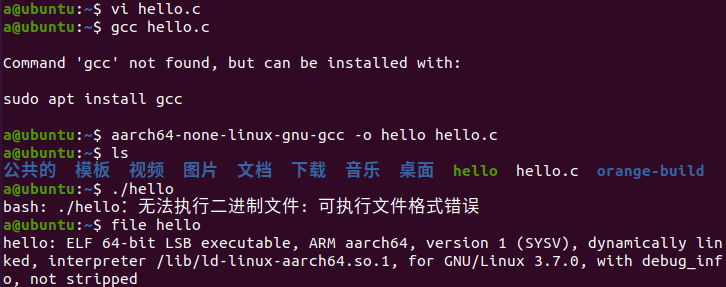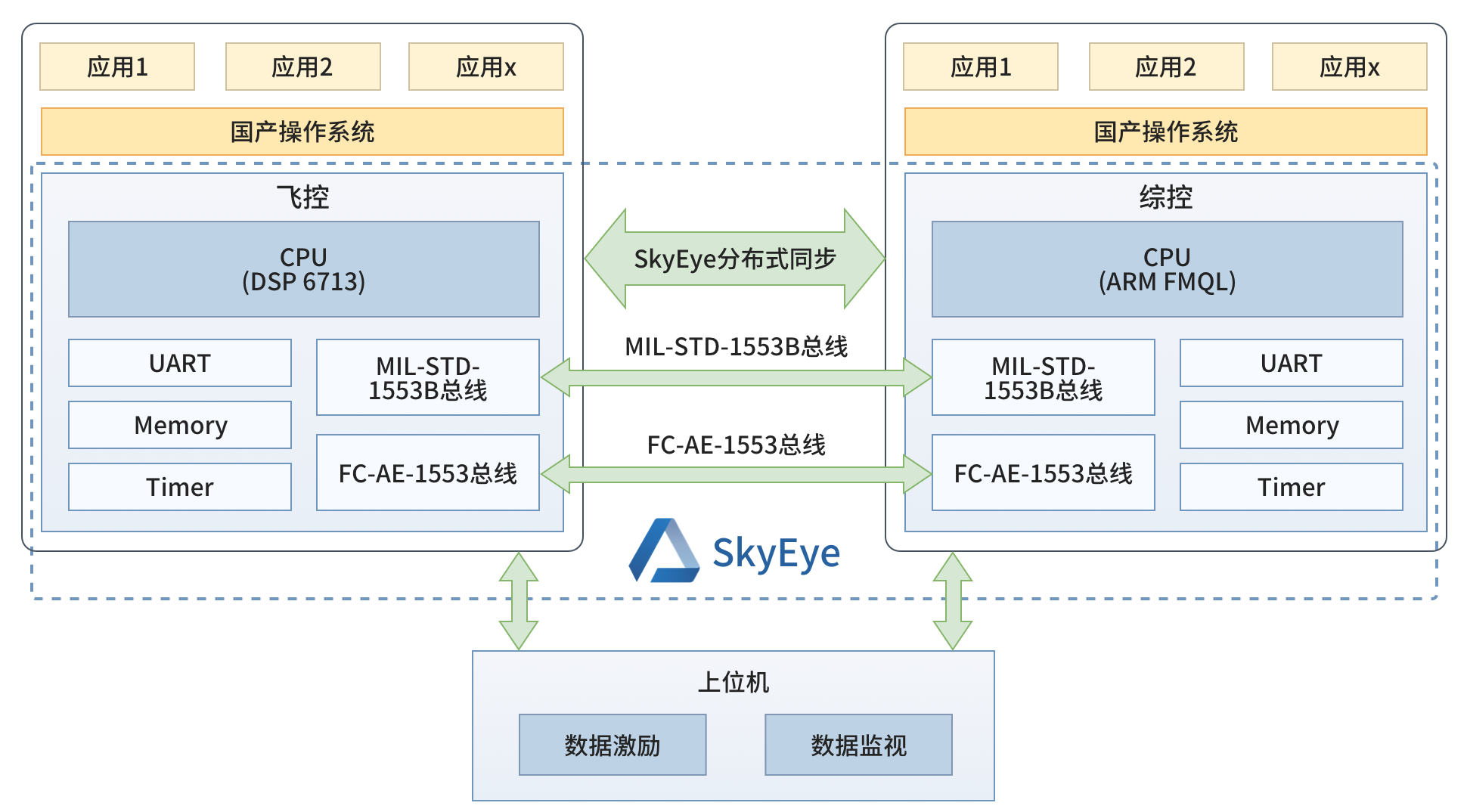在当今的数字化世界中,保护信息的安全性和隐秘性变得尤为重要。无论是在保护版权的数字水印,还是在隐秘传输信息的过程中,数字隐写术(Steganography)都是一种不可或缺的技术。今天,我们将带领大家探索一种简单而有效的隐写技术——LSB(最低有效位)隐写术,并通过Python的PyQt5库实现一个简单的图像水印应用。

前言
数字隐写术是一门通过在数字媒体(如图像、音频、视频等)中隐藏信息的技术。在图像隐写中,最常见的一种方法就是修改图像像素的最低有效位(Least Significant Bit, LSB),以在不显著改变图像外观的前提下嵌入信息。本文将展示如何利用PyQt5构建一个图形用户界面(GUI),通过LSB技术实现数据的嵌入与提取。
项目概述
本项目的主要目标是实现一个用户友好的GUI应用,允许用户将文本数据嵌入到图像中,或者从图像中提取隐藏的数据。整个项目由三个主要部分组成:
- 核心功能实现:使用PIL(Python Imaging Library)处理图像,通过LSB技术嵌入和提取数据。
- 用户界面设计:基于PyQt5构建的图形用户界面,简化用户操作。
- 文件选择与存储:通过PyQt5的文件对话框,方便用户选择文件和保存结果。
一、LSB隐写技术的实现
LSB隐写技术的核心在于将信息嵌入到图像的像素数据中。每个像素由多个颜色通道(如RGB)组成,每个通道的值通常为8位二进制数。通过修改这些二进制数的最低有效位,我们可以将数据嵌入其中,而不明显影响图像的视觉效果。
1. 数据嵌入
LSB_embed函数通过打开图像文件和文本文件,将文本数据转换为二进制字符串,并将这些二进制数据逐位嵌入图像的像素中。
def LSB_embed(image_path, text_path, output_path):
im = Image.open(image_path)
width, height = im.size
key = get_key(text_path)
keylen = len(key)
count = 0
for h in range(height):
for w in range(width):
if count == keylen:
break
pixel = im.getpixel((w, h))
new_pixel = tuple(
channel - mod(channel, 2) + int(key[count + i])
if count + i < keylen else channel
for i, channel in enumerate(pixel)
)
im.putpixel((w, h), new_pixel)
count += len(pixel)
if count >= keylen:
break
im.save(output_path)
2. 数据提取
LSB_extract函数用于从图像中提取隐藏的数据。通过逐像素读取图像的最低有效位,重构出原始的二进制数据,并将其转换为文本文件。
def LSB_extract(image_path, length, output_path):
try:
im = Image.open(image_path)
width, height = im.size
bits = ""
for h in range(height):
for w in range(width):
pixel = im.getpixel((w, h))
bits += ''.join(str(mod(channel, 2)) for channel in pixel)
if len(bits) >= length * 8:
break
if len(bits) >= length * 8:
break
data = bytes(int(bits[i:i+8], 2) for i in range(0, len(bits), 8))
with open(output_path, "wb") as f:
f.write(data)
return True
except Exception as e:
QMessageBox.critical(None, "Error", f"An error occurred: {e}")
return False
二、用户界面的设计
我们使用PyQt5设计了一个简单易用的GUI。该界面允许用户选择图像文件、文本文件,并选择保存嵌入了数据的图像。用户还可以选择提取图像中的隐藏文本,并将其保存到文本文件中。
主要组件
- 图像显示标签 (
QLabel): 用于显示用户选择的图像。 - 按钮 (
QPushButton): 用于选择图像文件、文本文件以及执行嵌入和提取操作。 - 消息框 (
QMessageBox): 用于显示操作结果和错误信息。
代码示例
下面是实现上述功能的代码片段:
from PyQt5 import QtWidgets
from PyQt5.QtWidgets import QMainWindow, QLabel, QPushButton, QVBoxLayout, QWidget, QFileDialog, QMessageBox, QInputDialog
from PyQt5.QtGui import QPixmap
from PIL import Image
import sys
import qdarkstyle
import re
class MainApp(QMainWindow):
def __init__(self, parent=None):
super(MainApp, self).__init__(parent)
self.initUI()
def initUI(self):
self.setWindowTitle("LSB隐写工具")
self.setGeometry(100, 100, 800, 600)
layout = QVBoxLayout()
self.show_img_label = QLabel(self)
layout.addWidget(self.show_img_label)
self.select_img_pushButton = QPushButton("选择图片", self)
self.select_img_pushButton.clicked.connect(self.open_image_file)
layout.addWidget(self.select_img_pushButton)
self.embed_data_pushButton = QPushButton("嵌入数据", self)
self.embed_data_pushButton.clicked.connect(self.embed_data)
layout.addWidget(self.embed_data_pushButton)
self.extract_data_pushButton = QPushButton("提取数据", self)
self.extract_data_pushButton.clicked.connect(self.extract_data)
layout.addWidget(self.extract_data_pushButton)
container = QWidget()
container.setLayout(layout)
self.setCentralWidget(container)
def open_image_file(self):
file_name, _ = QFileDialog.getOpenFileName(self, "选择图片", "", "图像文件 (*.png *.jpg *.jpeg *.bmp)")
if file_name:
pixmap = QPixmap(file_name)
self.show_img_label.setPixmap(pixmap)
self.current_image_path = file_name
def embed_data(self):
# ...(嵌入数据代码略)
def extract_data(self):
# ...(提取数据代码略)
if __name__ == "__main__":
app = QtWidgets.QApplication(sys.argv)
app.setStyleSheet(qdarkstyle.load_stylesheet_pyqt5())
window = MainApp()
window.show()
sys.exit(app.exec_())
总结
通过本文的示例代码,我们可以了解到如何使用PyQt5和PIL实现一个基于LSB隐写术的图像数据隐藏与提取工具。该工具不仅具有简单的GUI界面,而且能够有效地隐藏和提取文本数据。这种技术可以应用于数据保护、信息隐藏等领域,为用户提供了一个简单且功能强大的解决方案。